苹果手机的短信怎么导出来 苹果手机短信导出到电脑的步骤
苹果手机已经成为我们生活中不可或缺的一部分,而我们在日常使用中发送和接收的短信更是其中重要的一环,有时我们可能会需要将这些珍贵的短信导出到电脑上进行保存或备份。苹果手机短信导出到电脑的步骤是什么呢?接下来我们将详细介绍如何轻松地将苹果手机的短信导出到电脑中,以便于安全存储和管理。无论是想保存重要的聊天记录,还是为了清理手机内存空间,这些简单的步骤都能帮助您实现目标。
苹果手机短信导出到电脑的步骤
具体步骤:
1.把要导出短信的苹果手机连接到电脑上。

2.然后在电脑上安装并打开iTunes软件,在菜单栏下方可以看到一个小手机图标。点击该图标进入数据备份界面,然后将手机上的全部数据以非加密的方式备份到本电脑上。

3.接着使用楼月免费iTunes备份管理器解码并读取备份数据,按下图所示,将存储了苹果手机短信的sms.db文件导出到电脑上。
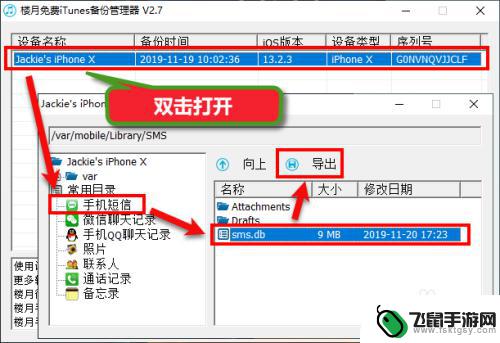
4.sms.db并不是文本文件,而是数据库格式文件,接下来需要使用楼月手机短信恢复软件才可以打开该文件。
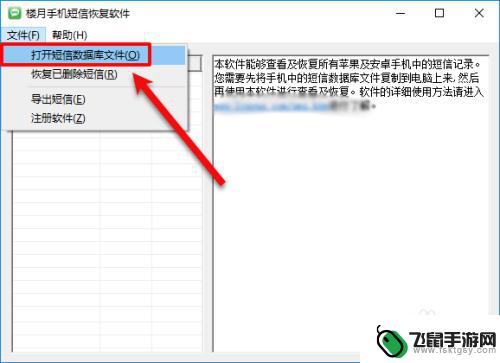
5.在左边可以看到所有与自己有过短信往来的手机号码(或企业服务号,邮箱地址)。点击对应手机号码后,右边会按时间顺序显示所有收发的短信,用鼠标拖拽选择要导出到电脑的苹果手机短信,再按Ctrl+C进行复制。
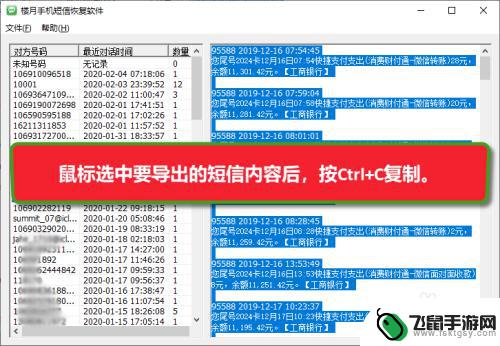
6.再把复制的短信内容粘贴到Word文档中就可以了。
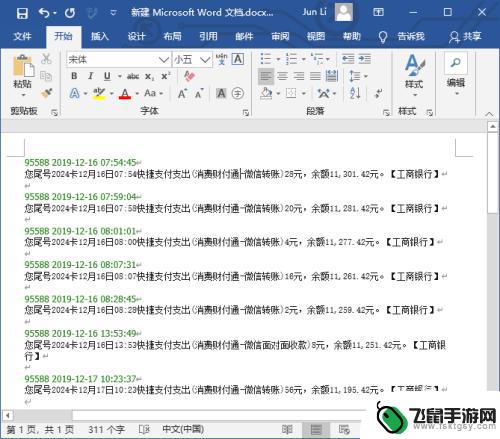
7.也可点击文件,导出短信菜单。来批量导出与亲戚朋友收发的所有手机短信,导出格式为txt文本文档,可将与多个号码的短信往来导出到不同的文本文档中,也可按时间顺序,导出到同一个文本文档中。
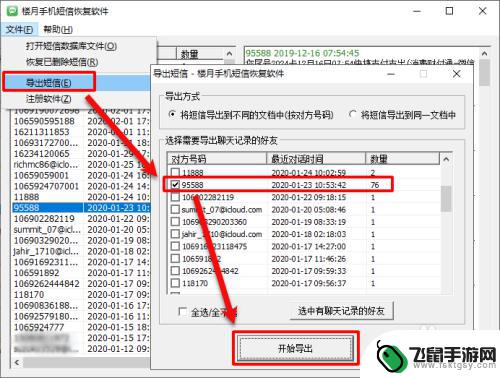
以上是导出苹果手机短信的全部内容,如果有任何疑问,用户可以参考以上步骤进行操作,希望对大家有所帮助。
相关教程
-
 如何将苹果手机短信备份 如何导出iPhone短信到电脑
如何将苹果手机短信备份 如何导出iPhone短信到电脑在现代社会中手机已经成为人们生活中不可或缺的工具之一,而对于苹果手机用户来说,短信备份和导出已经成为一项重要的需求。随着时间的推移和信息的增多,我们不希望因为手机丢失或损坏而失...
2024-05-24 13:16
-
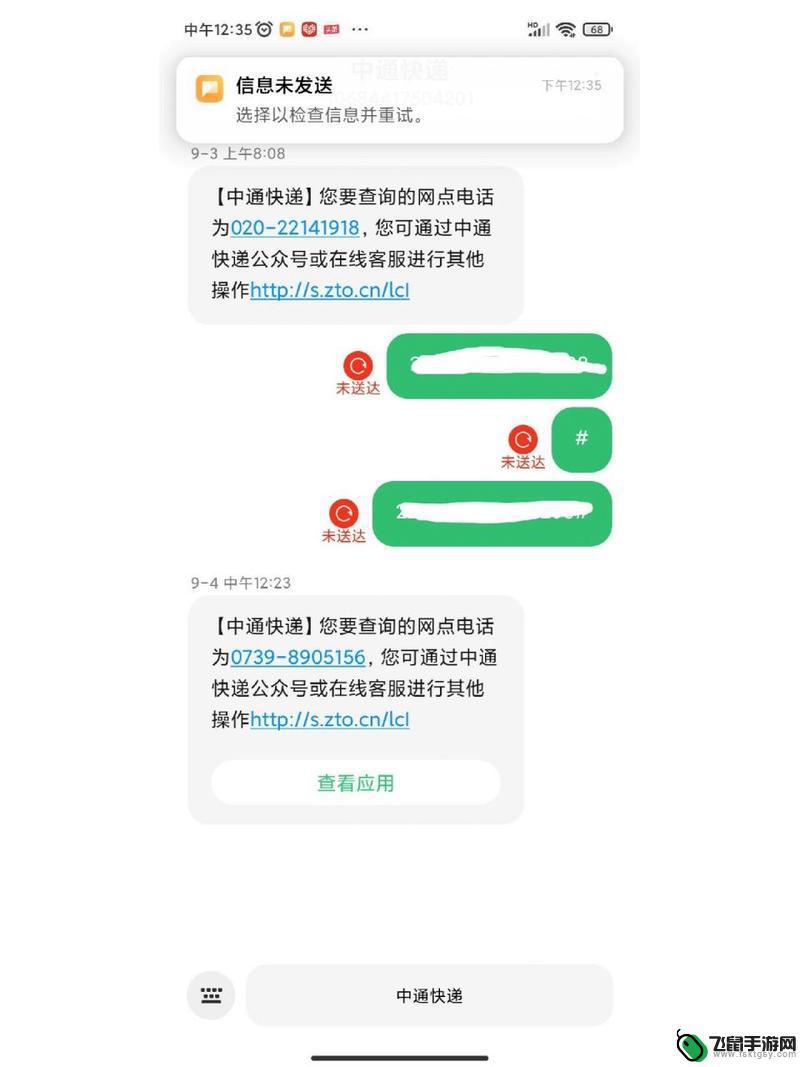 新手机发不出去短信是怎么回事 手机短信发送不出去解决步骤
新手机发不出去短信是怎么回事 手机短信发送不出去解决步骤手机短信发送不出去是许多人常遇到的问题,可能是由于网络问题、短信中心设置错误或手机设置不当等原因造成的,在遇到这种情况时,我们可以通过一些简单的解决步骤来解决这个问题,例如检查...
2024-12-03 10:40
-
 怎么修复手机短信 手机短信恢复图文教程
怎么修复手机短信 手机短信恢复图文教程在日常生活中,手机短信是我们与朋友、家人沟通的重要工具,有时候我们不小心删除了重要的短信,或者手机出现故障导致短信丢失,让人感到非常焦虑。不用担心修复手机短信并恢复丢失的信息并...
2024-03-30 11:38
-
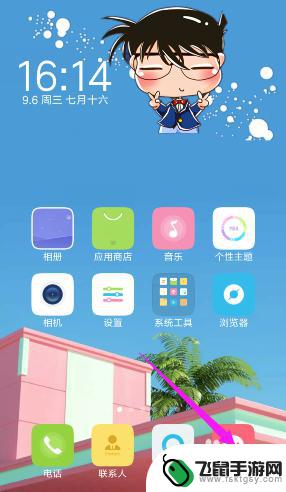 手机短信太多了怎么清理 手机上一键删除全部短信
手机短信太多了怎么清理 手机上一键删除全部短信手机短信作为我们日常生活中不可或缺的通讯工具,随着时间的推移,短信数量也会不断增加,导致手机存储空间不断被占用,当手机短信太多,我们往往会感到困扰,不知道如何清理。幸运的是手机...
2024-04-22 17:37
-
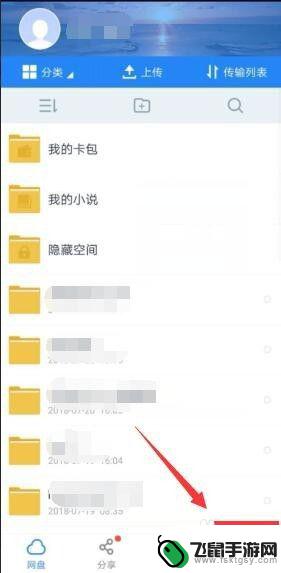 没手机怎么接收短信 丢失手机后怎么通过电脑接电话和收发短信
没手机怎么接收短信 丢失手机后怎么通过电脑接电话和收发短信随着手机的普及,我们几乎离不开它的方便功能,当我们不慎丢失手机或无法使用时,我们是否知道如何接收短信或通过电脑进行电话和短信的收发呢?这个问题困扰着许多人,因为手机已经成为我们...
2024-01-19 17:36
-
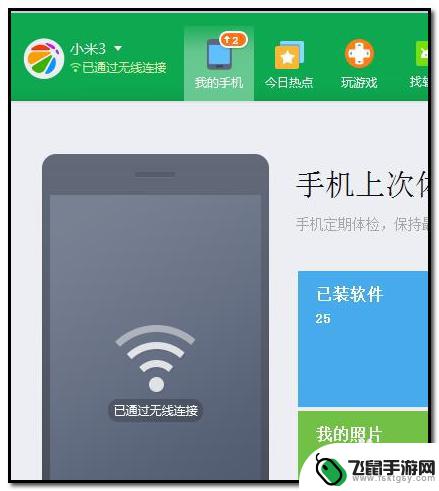 怎么把手机的电话号码导入电脑 手机联系人导出到电脑教程
怎么把手机的电话号码导入电脑 手机联系人导出到电脑教程手机已经成为我们日常生活中不可或缺的工具之一,而随着手机功能的不断升级,我们的通讯录中存储了越来越多的联系人信息。有时候我们可能会希望将手机中的联系人导入到电脑中,以备不时之需...
2024-09-24 12:25
-
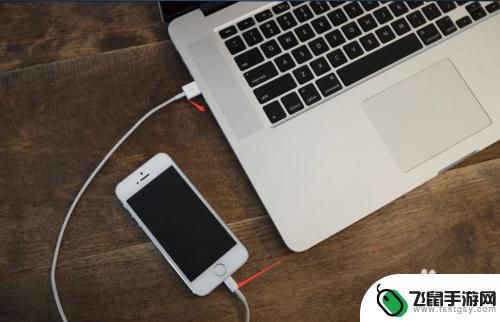 苹果手机怎么导视频在电脑 如何用两种方法将iPhone手机上的视频和图片导出到电脑
苹果手机怎么导视频在电脑 如何用两种方法将iPhone手机上的视频和图片导出到电脑当我们想要将iPhone手机上的视频和图片导出到电脑时,有两种简单的方法可以实现,一种是通过iTunes软件将手机与电脑连接,然后在iTunes中选择同步选项,将需要导出的视频...
2024-06-13 14:14
-
 手机微信聊天记录怎么保存到电脑上 微信聊天记录如何导出并保存到电脑
手机微信聊天记录怎么保存到电脑上 微信聊天记录如何导出并保存到电脑微信作为一款广泛使用的社交软件,我们经常在手机上与朋友、家人进行聊天,但有时候我们希望能够将聊天记录保存到电脑上,以便于查阅和备份,该如何实现手机微信聊天记录保存到电脑的功能呢...
2023-12-17 16:35
-
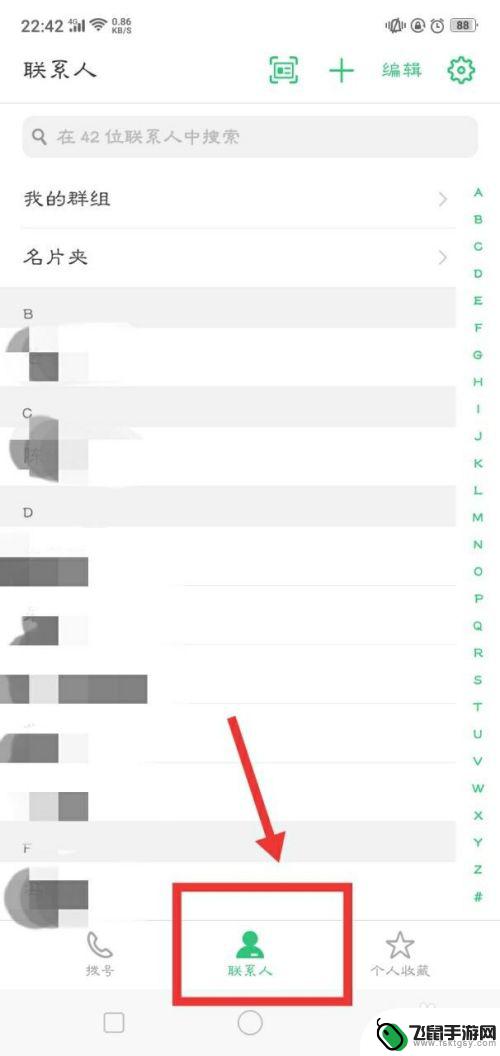 手机如何导通讯录 如何将手机通讯录导出到电脑
手机如何导通讯录 如何将手机通讯录导出到电脑手机通讯录是我们日常生活中必不可少的一部分,它保存了我们与亲朋好友、同事合作伙伴等各种联系人的信息,有时我们需要将手机通讯录导出到电脑进行备份或者与其他设备进行同步。如何才能轻...
2023-12-03 11:21
-
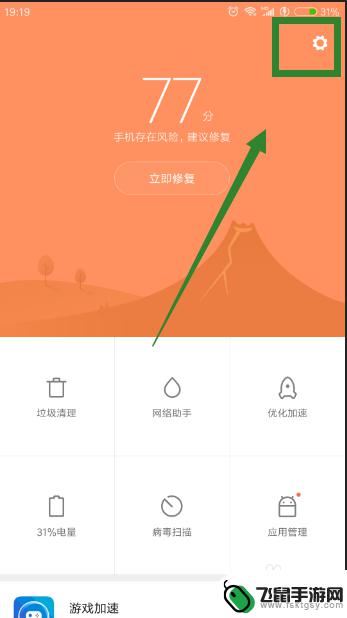 手机电话如何拦截短信 手机拦截功能怎么使用
手机电话如何拦截短信 手机拦截功能怎么使用手机电话如何拦截短信?随着手机功能的不断更新和发展,现在很多手机都具备了拦截短信的功能,用户可以通过设置自己的手机,来屏蔽一些不必要的短信,避免被骚扰或者收到垃圾信息。同时手机...
2024-11-09 09:44
热门教程
MORE+热门软件
MORE+-
 漫熊漫画app官方版
漫熊漫画app官方版
17.72M
-
 flex壁纸安卓新版
flex壁纸安卓新版
13.66MB
-
 菜谱食谱烹饪app
菜谱食谱烹饪app
15.09MB
-
 学而通早教app
学而通早教app
15MB
-
 星星动漫
星星动漫
53.87M
-
 小鸟壁纸安卓版
小鸟壁纸安卓版
19.82MB
-
 恋鹅交友最新版
恋鹅交友最新版
41.77M
-
 365帮帮免费软件
365帮帮免费软件
91.9MB
-
 Zoom5.16app手机安卓版
Zoom5.16app手机安卓版
181.24MB
-
 紫幽阁去更软件app
紫幽阁去更软件app
20.70MB